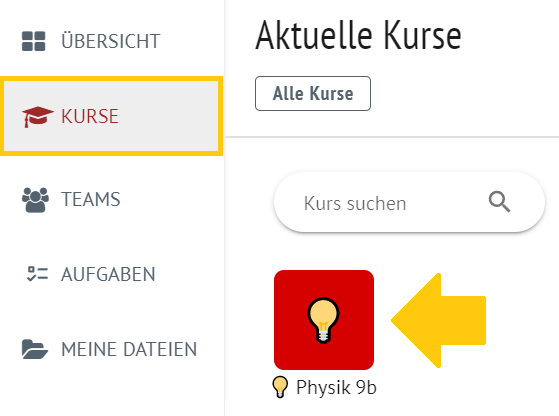Mit der Funktion Kurse klonen kannst du bereits erstellte Kurse vollständig kopieren und für kommende Klassen wiederverwenden.
Klicke in deiner Menü-Leiste auf Kurse.
Deine persönliche Kursübersicht öffnet sich. Wähle zunächst den zu den Kurs aus, den du klonen möchtest. Klicke dazu auf Öffnen.
Klicke in diesem Kurs anschließend auf Kurs klonen.
Um deinen Kurs für kommende Klassen wiederzuverwenden, trage die Kursdaten in die Maske ein.
Hinweise zum Ausfüllen
Du kannst deinem Kurs einen neuen Namen geben, neue Klassen oder Schüler*innen hinzufügen und neue Termine auswählen.
Name des Kurses
- Wähle schuleinheitliche Bezeichnungen.
Klasse(n)
- Ordne deinem Kurs durch Anklicken eine oder mehrere bereits angelegte Klasse(n) zu.
Unterrichtender Lehrer
- Dein Name ist vorausgewählt. Du kannst ggf. weitere Lehrkräfte zuordnen, die dann ebenfalls die Inhalte des Kurses gestalten können.
Vertretungslehrer
- Füge deinem Kurs weitere Lehrkräfte hinzu. Diese erhalten nur Leserechte.
Schüler/Teilnehmer
- Für klassenübergreifende Kurse kannst du hier einzelne Schüler*innen durch Auswahl dem Kurs hinzufügen.
Termine
- Zeiträume (z.B. Schuljahr), Wochentag, Start und Dauer der Schulstunde, Raum.
Um den Vorgang abzuschließen, klicke auf Kurs klonen.
Hinweis
Beim Klonen eines Kurses werde alle schülerbezogenen Daten werden gelöscht. In deinem neuen Kurs sind keine Abgaben, Schülergruppen oder ähnliches mehr hinterlegt.
Achtung!
Tausche im Thema enthaltene, mit Nutzerdaten befüllte Tools (z.B. nexBoard, Etherpad, GeoGebra) nachträglich manuell aus, da Änderungen daran sich sonst auf den Original-Kurs auswirken! Dateien (Bilder, Videos, Audio) sowie verlinktes Material sind nicht betroffen und können unverändert bleiben
Du hast auch weiterhin die Möglichkeit, deine bestehenden Kurse auf eine neue Klasse umzuschreiben. Dabei solltest du folgende Schritte beachten:
Entferne alle ehemaligen Schüler*innen aus dem Kurs. Bedenke bei diesem Schritt, dass die entfernten Schüler*innen keinen Zugriff mehr auf die Materialien des Kurses, ihre abgegeben Aufgaben oder sonstige Inhalte haben.
Lösche alle Abgaben aus deinem Kurs, die von deinen alten Schüler*innen abgelegt wurden.
Lösche alle Inhalte aus den Tools, die du bisher in deinen Kurs eingefügt hast.
Nachdem du diese Schritte abgearbeitet hast, kannst du neue Schüler zum Kurs hinzufügen, indem du einfach die gewünschte Klasse in den Kurs importierst.